Бывают моменты, когда персональный компьютер начинает достаточно сильно тормозить в работе и перестает быстро реагировать на различные действия. Первым делом, что делает любой пользователь – вызывает специальную службу системы «Диспетчер задач», чтобы разобраться в чем же проблема. Зачастую данные сбои происходят по вине одного маленького коварного файла ekrn.exe. Чтобы предотвратить в дальнейшем некорректную работу устройства, необходимо понять, как удалить службу Eset Service ekrn.
Что за процесс ekrn.exe
Причиной сбоя могут стать главные системные процессы, при удалении которых может возникнуть полнейший крах в работе компьютера. Подобные проблемы в работоспособности может вызвать файл ekrn.exe. Если вы не обнаружили данный процесс в «Диспетчере задач», не стоит этому сильно удивляться. Зачастую его могут увидеть только обладатели антивирусной программы Eset. Иными словами модуль ekrn.exe – это часть антивируса. В его функции входит сканирование всех программ, которые загружают со сторонних ресурсов.
Если вам потребуется узнать точное расположение данного файла, выполняем следующие шаги:
- Вызываем «Диспетчер задач».
- Открываем раздел «Процессы» или еще может называться «Подробности».
- Находим файл ekrn.exe.
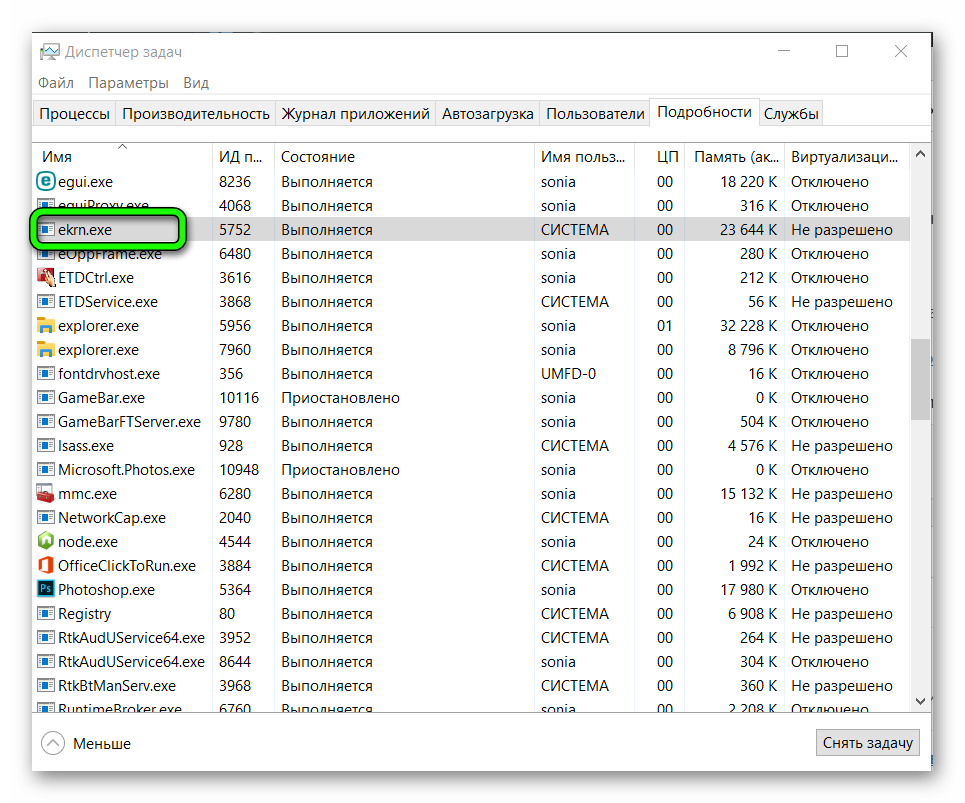
- Выполняем на нем правый клик мыши.
- Находим в открывшемся меню функцию «Открыть место хранения файла».
Готово! Перед вами на экране откроется место расположения модуля в операционной системе.
Может ли файл ekrn.exe быть вредоносной программой
Во-первых, мы должны убедиться в том, что работа данного файла запущена с установочной папки антивирусной программы. Данная процедура была описана выше. Если же работа модуля происходит из другого источника, скорее всего это вирус. В подобном случае придется прибегнуть к дополнительной проверке ekrn.exe.
Однако уже с использованием специальной утилиты Microsoft Process Explorer.
- Скачайте программу с официального сайта. Запустите файл procexp.exe. Согласитесь с лицензионным соглашением и следуйте подсказкам по установке.
- После установки утилиты найдите раздел «Параметры», затем кликните пункт «Проверить легенды».
- Нажмите кнопку View и выберите пункт Select Columns.
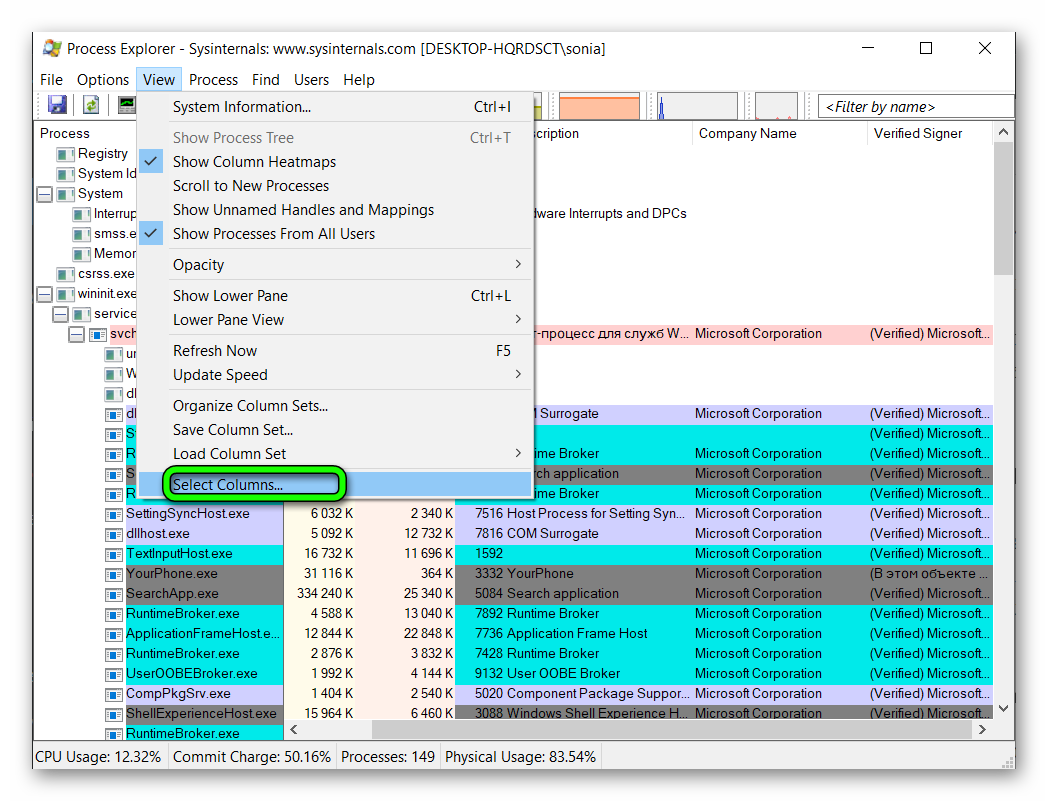
- Теперь в столбцы добавьте Verified Signer.
Первые подозрения того, что это вредоносная программа должен вызвать статус «Невозможно проверить».
Если ваши опасения подтвердились и файл оказался вирусом, его необходимо удалить. Если удалить ekrn.exe сразу не получится, тогда потребуется перезагрузить компьютер в «Безопасном режиме» и воспользоваться другими антивирусными программами, которые не требуют установки.
Установка лимитов
Обычно сбои в работе могут происходить из-за многочисленного количества выполняемых задач. Многие неопытные пользователи по своему незнанию проставляют галочки во всех пунктах проверки и даже в тех, где этого не стоит делать. В данном случае можно установить лимиты на проверку.
Для этого понадобиться:
- Зайти в раздел «Настройки» своего антивируса.
- Найти раздел «Защита от вирусов» и пункт «Защита файловой системы».
- Сверху будет отображена кнопка «Настройка».
- Кликните и найдите вкладку «Лимиты».
- Здесь потребуется снизить время проверки. 10–15 секунд будет достаточно.
- Тут же найдите параметр «Максимальный размер» и установите 80 МБ.
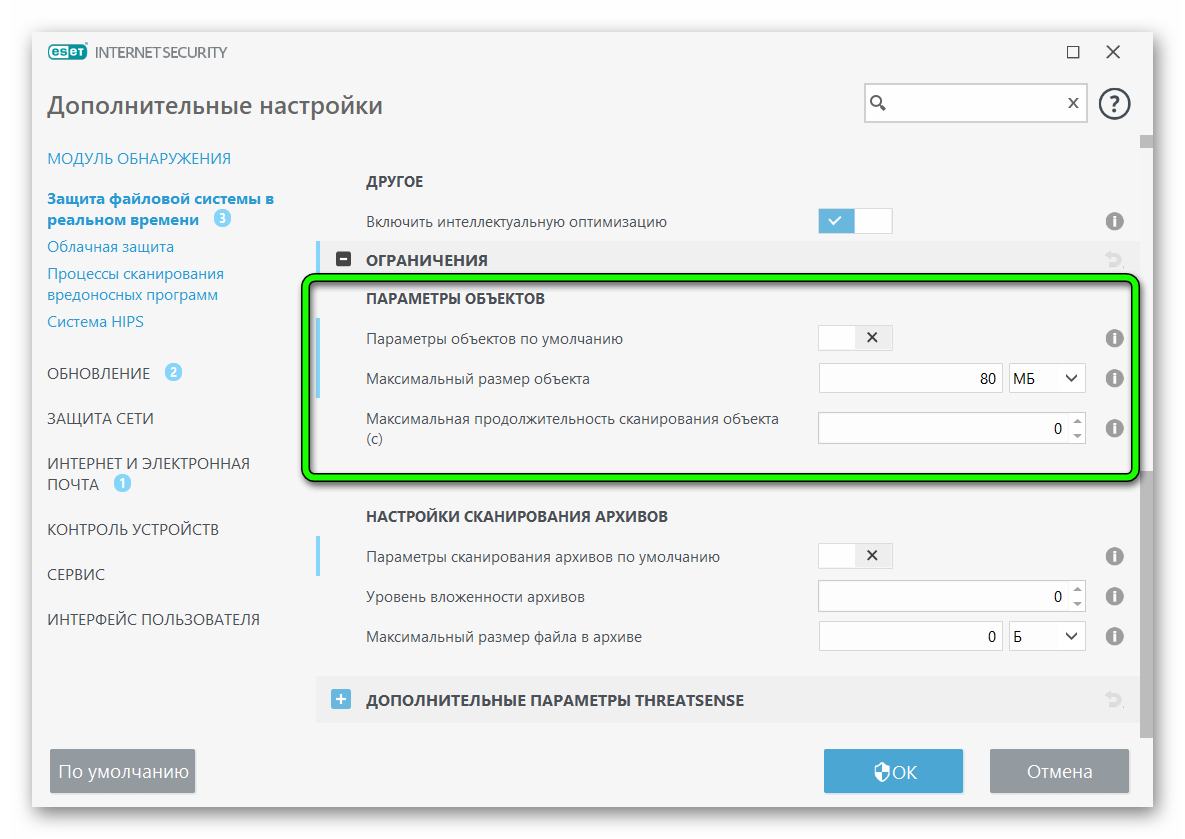
Проделав все шаги, антивирусная защита Есет продолжит свою работу в обычном режиме, но с меньшей нагрузкой.
Отключение службы
Модуль ekrn.exe все время что-то проверяет и значительно загружает работоспособность операционной системы. Иногда может потребоваться отключение данного модуля. Однако операция приведёт к снижению безопасности компьютера.
Отключить файл можно следующим образом:
- Вызвать консоль «Выполнить» (
Win +R ), где потребуется ввести команду services.msc. Подтвердить действие, кликнув кнопку Ок. - Найти раздел «Службы», затем строчку ESET Service и дважды нажать по ней.
- Откроется окно, где в свойствах файла нужно указать тип запуска «Отключено».

Работа ESET Service будет полностью отключена. Включить службу можно точно таким же способом. Только передвинув ползунок в положение «Включено».
Отключение запланированных заданий
Существует еще один эффективный метод борьбы с зависанием. Это включение запланированных задач. Минус такой процедуры заключается в том, что снижается безопасность устройства. Так как антивирусная защита не способна проводить сканирование операционной системы самостоятельно.
Чтобы исполнить данный способ отключения, необходимо проделать некоторые этапы:
- Найти раздел «Расширенные настройки» антивируса.
- Затем вкладку «Методы защиты».
- Убрать все поставленные галочки, кроме эвристического и сигнатурного анализа.
- Затем в разделе «Фильтрация протоколов» выполнить все те же самые действия. Потребуется лишь оставить рабочим крайний левый режим
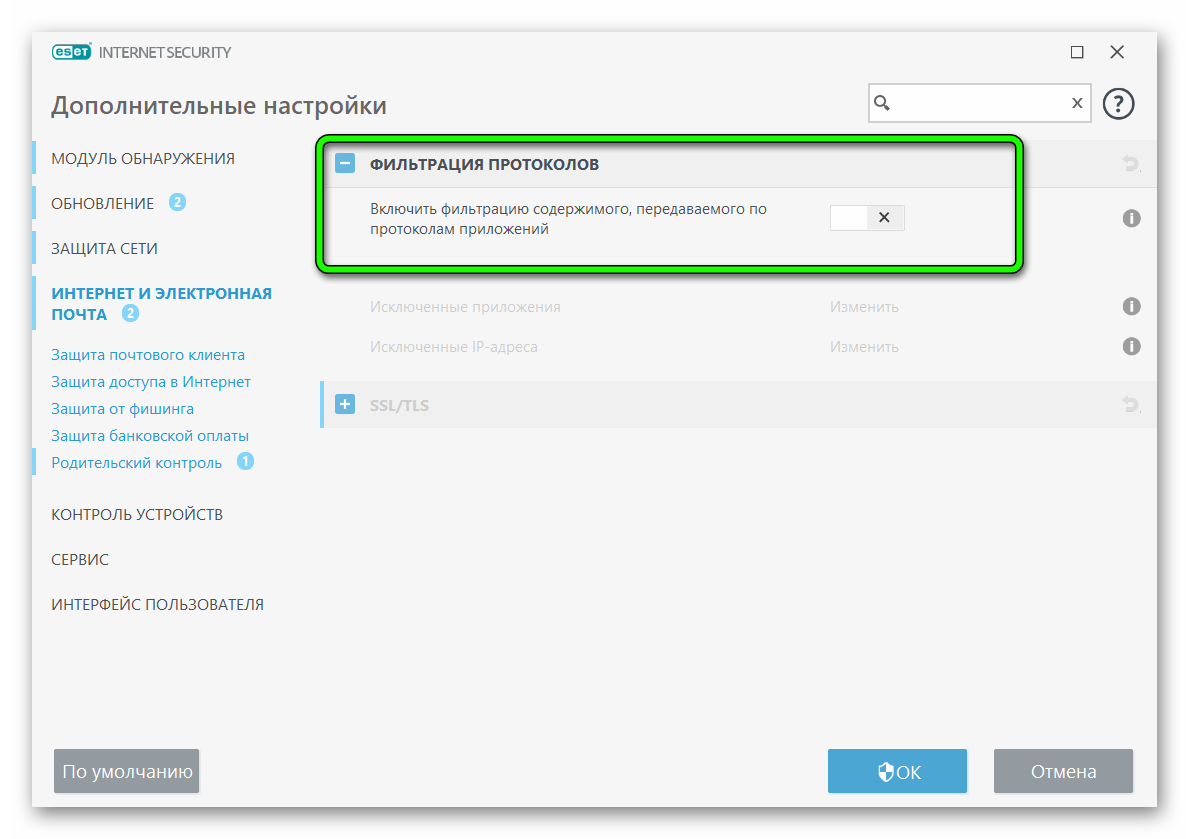
В большинстве случаев данные опции по умолчанию отключены, а результатом могут быть непродуманные действия пользователя.
Заключение
Исходя из всего выше сказанного можно сделать вывод, что причины зависания могут быть самые различные. Чтобы выяснить реальную проблему неполадок, обладателю компьютера придется проделать не маленький путь. Если вы обнаружили, что ваша операционная система работает с ekrn.exe, то не поленитесь выполнить несложные проверки, дабы убедиться в оригинальности файла.

![nod32-dlya-vindovs-hp-1[1]](https://sergoot.ru/wp-content/uploads/2022/10/nod32-dlya-vindovs-hp-11.png)
![nod32-dlya-vindovs-7[1]](https://sergoot.ru/wp-content/uploads/2022/10/nod32-dlya-vindovs-71.png)
![ESET-Remover[1]](https://sergoot.ru/wp-content/uploads/2022/10/ESET-Remover1.png)
![ESET-Live-Grid[1]](https://sergoot.ru/wp-content/uploads/2022/10/ESET-Live-Grid1.png)
![Eset-Uninstaller[1]](https://sergoot.ru/wp-content/uploads/2022/10/Eset-Uninstaller1.png)
![NOD32[1]](https://sergoot.ru/wp-content/uploads/2022/10/NOD321.png)
![Eset-Online-Scanner[1]](https://sergoot.ru/wp-content/uploads/2022/10/Eset-Online-Scanner1.png)